 系统工具分类
系统工具分类
TranslucentTB官方版V2.0 |
|

|
| TranslucentTB官方版简介: 《TranslucentTB》是一款非常实用的桌面美化软件,这款软件可以将电脑的桌面进行美化处理,自动调整桌面状态,美化任务栏等,使用起来非常方便,用户们可以按照自己的喜好进行任务栏透明化的修改,软件的功能专一,将透明化的功能做到业界顶尖水准,非常的实用方便,同时不会影响任务栏的任务窗口图标的清晰度,有需要的用户们赶紧来下载吧! 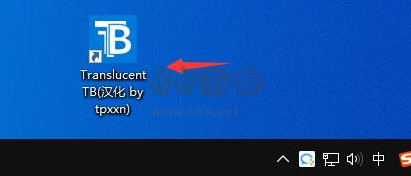 TranslucentTB安装教程:1、在本站下载解压好资源包,左键双击打开【TranslucentTB-setup.exe】 2、进入安装界面,点击Next 3、接受协议后点击Next 4、确定好安装位置,点击Next 5、确认安装信息,点击Install 6、安装完成,点击Finsh即可 TranslucentTB怎么关闭答:点击下图所示的Exit按钮就可以关闭TranslucentTB了 。
TranslucentTB使用方法:?打开TranslucentTB.exe ?着重看前四条,第一个是Blur是『模糊』,第二个Clear是『透明』,第三个Normal是『正常』,第四个Dynamic Windows是『动态窗口』 ?Blur ?Clear ?Normal ?Dynamic Windows则是当窗口在当前监视器上被最大化时,任务栏模糊,否则透明 。大概就是最大化以后就会变模糊,以区分 。 ?后面的两个选项分别是动态开始菜单和开机自启,但是,不怎么好用,此处略过,直接说如何手动将喜欢的内容加入开机自启项 。 划重点!!!课代表第一次划重点!大家仔细看呀! ?Windows+R或右击开始菜单,选择“运行”对话框 ?输入shell:startup ?所有被放在这个文件夹下的文件都会在开机以后自动打开,放在这里的程序都会被自动运行 。 ?先将TranslucentTB放到我们平时安装软件的目录(放完之后就不要动了),然后右击创建快捷方式,将快捷方式剪切到上面打开的文件夹 。 ?如果想要设置开机自动启动透明效果,请按照下面的提示操作 。 ● 在上述开机自启文件夹里找到快捷方式,右击选择“属性”进入 。 ● 找到“目标”,在最后面先加一个空格,然后输入“--transparent” 。 ● 点击“确认”关闭窗口即可 。
TranslucentTB怎么设置全透明:直接打开软件,自动变为全透明 。 1、开启之前,我们任务栏是不透明 。 2、双击运行,看见任务栏透明了,图标还是存在 。 3、如果想要在其他窗口开启的时候,也显示任务栏透明,需要进行设置 。 4、点击软件图标,选择窗口最大化,取消勾选启用 。 5、打开开始菜单、打开小娜搜索、打开时间轴全部取消,就可以随时保持全透明任务栏 。
TranslucentTB内容:1、按住 win+R 打开【运行】对话框,输入 【shell:startup 】,回车或点击【确定】即可打开【用户启动文件夹】 。 右击【TranslucentTB.exe】,选择【创建快捷方式】 。 将快捷方式移入第一步打开的文件夹即可实现自启动 。 2、在上述开机自启文件夹里找到快捷方式,右击选择【属性】进入 。 3、找到【目标】,在最后面先加一个空格,然后输入【--transparent】 。 4、点击【确认】关闭窗口即可 。 |
电信下载:TranslucentTB官方版 移动下载:TranslucentTB官方版 联通下载:TranslucentTB官方版 |